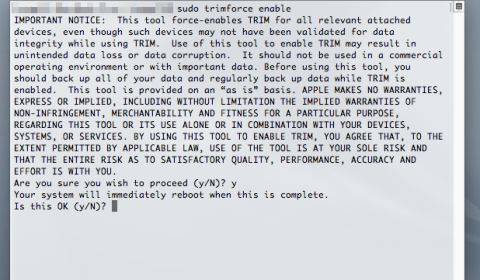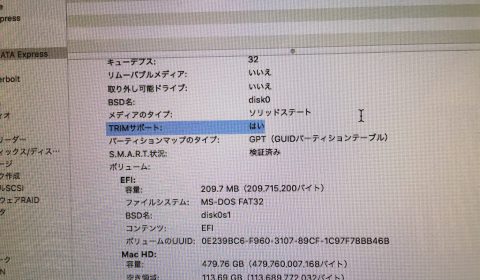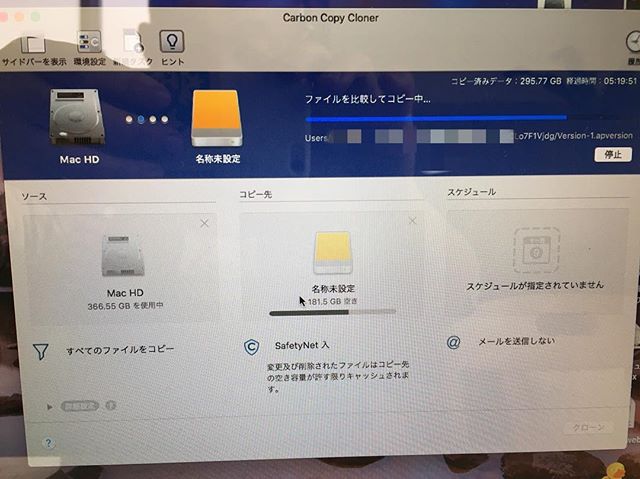
うちのMacBook Pro15はEarly2011と結構な年数が経っています。
(銀座のApple Storeで購入した日の次の日にジョブズが亡くなるという…)
年数の割にですが、CPUがCore i7 2.0GHz とクアッドコア(ターボブーストで2.9Ghz)メモリーも標準4GB→8GBにしそれが16GB増やしたりと現在のPCと比べても謙遜無い(それ以上か)高スペックです。
まだまだ現役で使えます!
起動して使えるまで3〜4分はかかるこのストレス。。。HDD 5,400rpmと遅いのでSSD換装に挑戦しようと決意。
と随分前から頭はあったのですがなかなか作業する時間が。。。
先日思い切って作業しました。
クルーシャルのSSD480GB、外付けケースを格安で手に入れこれで作業。

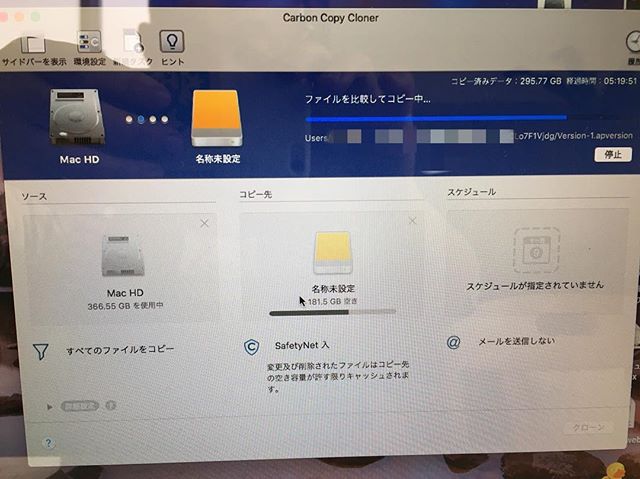
ディスクユーティリティで何度アクセスしても修復が押せなく、結局はクローンアプリを使いHDDのクローンをSSDに作ることに成功。
参考 Carbon Copy Cloner(CCC)を使ってMacのHDD/SSDを交換する方法
めっちゃ早い!
使えるまで1分もかかりません!!!!!!
Trimの有効化でソフトを使うにもシェアウェアされたようで7日間という短い期限付き。調べるターミナル起動で直接変更させ安定しました。(Trim Enabler4 )
ターミナルを起動(Launchpadタップ→その他にターミナルがある)
そこに
sudo trimforce enable
と打ち込みEnterと入力で少し待つと
Are you sure you wish to proceed (y/n)? (以下省略)
と出てきます。
y を二度Enterを押し再起動すると有効化完了です
今度は冷却ファンがうるさい…探すとファン制御するアプリ発見、とようやくまともに使えるようになった(о´∀`о) とここまで3日かかった。お陰で寝不足…
でもスタートから1分で使えるって最高です(*^^*)
ちなみに。。。
先にHDDコピー機を買って使ってみたのですが、時間が経つにもなかなか終わらない。。。
調べてみるとWindowsのみだってOrz。。。。
追記
HDD(500GB)SSD(480GB)と容量が2つとも違うのコピー元を小さくしないといけない。
ちょっとめんどく方法で。。。
外付けHDD(Mac用にフォーマット)を接続、CCCでクローンを作る。
(5時間ちょっとかかりました)
接続して外付けHDDを起動ディスクで再起動(引用http://tokyo.secret.jp/macs/sub_disk.html )
ディスクユーティリティを起動して本体にあるHDDをアンマウントしてることを確認し、パーテーションを作成して470GBに縮小にして、また今度本体のHDDで再起動して先頭の作業をしました。
と、二度めんどくさい方法で作業😅 でもこれでまた一つスキル上がったな〜